Kalau kalian klik-kanan pada sebuah file di Windows Explorer, kamu akan lihat sebuah menu yang bernama "Send To". Menu ini berisi shortcut program yang jika diklik akan membuka file yang kita klik-kanan tadi. Sebenarnya kita bisa menambahkan shortcut program tertentu pada "Send To" ini, misalnya program PAINT untuk membuka file gambar. Berikut ini cara menambahkan shortcut pada "Send To":
- Tekan tombol WINDOWS + R (tombol Windows dan tombol R bersamaan).
- Tuliskan perintah ini: %APPDATA%\Microsoft\Windows\SendTo lalu tekan ENTER. Ini akan membuka folder "Send To" pada Windows Explorer.
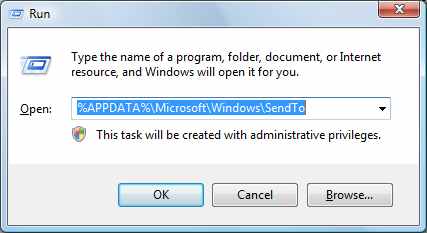
- Selanjutnya pada panel kanan di Windows Explorer, klik-kanan lalu pilih New > Shortcut.
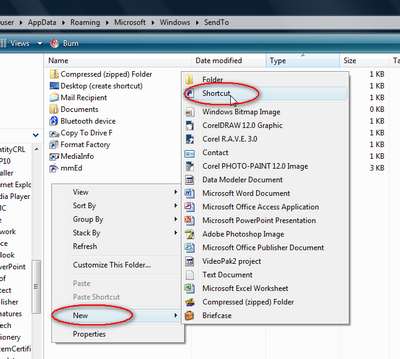
- Klik tombol Browse, lalu cari letak file program yang kalian ingin buatkan shortcutnya. File program mempunyai ekstensi .exe. Selanjutnya klik tombol Next.
- Selanjutnya ketikkan nama untuk shortcut tersebut, lalu klik tombol Finish. Selesai.
Sekarang buka Windows Explorer, lalu klik-kanan sembarang file lalu pilih "Send To". Di sana akan terlihat shortcut yang barusan dibuat. Kalau shortcut tersebut diklik, maka program yang ditunjuk oleh shortcut tersebut akan membuka file.
Thanks for reading & sharing INFO COMPUTER

0 comments:
Post a Comment